При выполнении различных задач может потребоваться ввод имен и номеров. Например, при настройке устройства вводится номер факса, а также имя пользователя или название компании. При сохранении в памяти номеров факсов или адресов электронной почты можно также ввести соответствующие имена.
О клавиатуре
Нажимайте ее, пока нужный символ не появится на дисплее. Например, чтобы ввести букву O, нажимайте кнопку «6» с буквами MNO. Каждый раз при нажатии кнопки «6» на дисплее по очереди появляются символы «M», «N», «O», «m», «n», «o», и, наконец, «6».
|
|
|
|
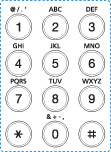
|
Клавиша |
Назначенные цифры, буквы и символы |
|---|---|
|
1 |
@ / . ’ 1 |
|
2 |
A B C a b c 2 |
|
3 |
D E F d e f 3 |
|
4 |
G H I g h i 4 |
|
5 |
J K L j k l 5 |
|
6 |
M N O m n o 6 |
|
7 |
P Q R S p q r s 7 |
|
8 |
T U V t u v 8 |
|
9 |
W X Y Z w x y z 9 |
|
0 |
& + - , 0 |
|
* |
* % ^ _ ~ ! # $ ( ) [ ] (Эти символы доступны для ввода при сетевой авторизации) |
|
# |
# = | ? " : { } < > ; (Эти символы доступны для ввода при сетевой авторизации) |
|
|
|
|
Всплывающая клавиатура на дисплее позволяет вводить знаки алфавита, цифры, диакритические знаки и специальные символы. Клавиатура напоминает стандартную клавиатуру, что создает дополнительное удобство для пользователя.
Коснитесь области ввода, в которую вы хотите ввести знаки алфавита, цифры, диакритические знаки и специальные символы, и на экране появится клавиатура.
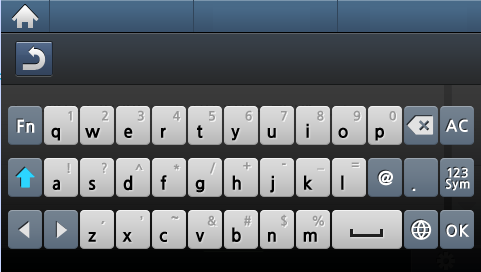
-
 Возврат в верхнее меню.
Возврат в верхнее меню. -
 Удаление всех символов в области ввода.
Удаление всех символов в области ввода. -
 Удаление символов в области ввода.
Удаление символов в области ввода. -
 Перемещение курсора между символами в области ввода.
Перемещение курсора между символами в области ввода. -
 Сохранение введенных символов и закрытие области ввода.
Сохранение введенных символов и закрытие области ввода. -
 Установка пробела между символами. Вы также можете ввести паузу.
Установка пробела между символами. Вы также можете ввести паузу. -
 Переключение между символами нижнего и верхнего регистра.
Переключение между символами нижнего и верхнего регистра. -
 Переключение клавиатуры с алфавитно-цифровой системы на символьную.
Переключение клавиатуры с алфавитно-цифровой системы на символьную. -
 Переключение между диакритическими символами.
Переключение между диакритическими символами.